硬盤數據恢復: 綜合指南
硬盤驅動器 (HDD),也稱為硬盤或硬盤驅動器,是一種機電數據存儲設備。 HDD 是計算機、筆記本電腦等電子設備的主要元件。操作系統、軟件標題和大多數其他文件都存儲在硬盤驅動器中。
丟失這些文件從硬盤驅動器是一場災難。 但是,意外的文件丟失是很多人面臨或曾經遇到的一個普遍問題。
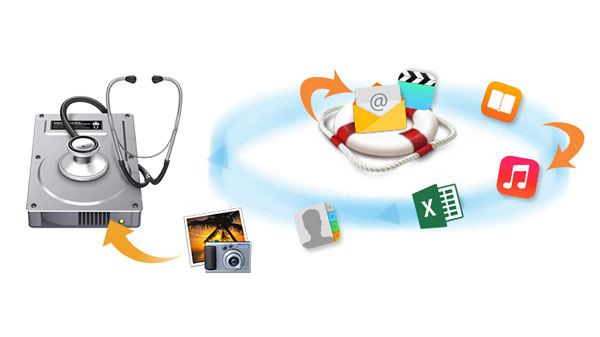
由於以下各種原因,許多硬盤驅動器用戶曾經經歷過數據丟失。
- 格式化硬盤: 您可能會格式化硬盤驅動器以更新操作系統或創建單個分區。
- 人為錯誤: 您可能會錯誤地從硬盤驅動器中刪除一些文件。
- 病毒攻擊: 由於惡意軟件/病毒感染或驅動器錯誤導致硬盤驅動器損壞。
- 防病毒實用程序: 使用防病毒實用程序掃描硬盤驅動器上的病毒可能會在您不知情的情況下刪除某些重要文件。
- 突然關機: 傳輸文檔時系統異常關閉。
- 邏輯故障: 刪除硬盤功能必不可少的文件會導致硬盤邏輯故障,並使硬槃無法啟動,從而使數據變得不可讀
- 系統凍結: 連續的系統凍結可能會導致硬盤驅動器損壞,結果是您無法訪問驅動器中存儲的數據。
- 操作系統安裝: 操作系統安裝不當,將來可能會導致硬盤驅動器損壞,結果您可能會丟失存儲在該硬盤驅動器中的數據。
如果您有硬盤驅動器的備份,則可以輕鬆地從備份文件中恢復數據。
雖然如何在不備份的情況下恢復硬盤數據?
只要驅動器處於足以實際使用的狀態,就可以藉助可靠的工具從硬盤驅動器中恢復丟失的文件。
如果驅動器的物理損壞太大而無法嘗試恢復,而您確實需要從中提取數據,那麼是時候請專業人士了。
在以下內容中,我們將重點介紹如何在有備份或無備份的情況下從硬盤驅動器恢復丟失的文件。
1.從硬盤驅動器中恢復丟失的數據而無需備份
您刪除的文件通常仍然存在於硬盤驅動器上,可以使用數據恢復軟件進行恢復。
FoneLab Data Retriever是一款功能強大且安全的軟件,可以通過掃描硬盤驅動器來恢復幾乎所有已刪除或丟失的數據。 它能夠檢索由於各種原因而丟失的數據,例如硬盤驅動器故障,人為錯誤等。
步驟 1下載數據
在您的計算機上下載並安裝此數據恢復軟件。 PC和Mac版本均可用。 然後啟動該程序。
如果要從其他電子數據存儲設備(如硬盤驅動器,存儲卡等)恢復數據,則需要將它們連接到計算機。


步驟 2掃描數據
在主界面上,選擇要恢復的數據類型和丟失數據的硬盤。 然後點擊 瀏覽 按鈕開始在所選磁盤驅動器上進行快速掃描。
如果快速掃描不能帶來您想要的結果,您可以點擊 深層掃描 再試一次。 深層掃描 需要花費更多時間來完成整個過程,但會帶來更多結果。
步驟 3恢復數據
瀏覽窗口中顯示的文件,然後查找要恢復的項目。 您也可以使用 篩選 快速查找所需文件的功能。
選中要檢索的項目旁邊的框,然後單擊 恢復 按鈕將所選文件保存到計算機。

為什麼選擇FoneLab數據檢索器?
因為它:
- 可以 恢復電子郵件,圖片,文檔,音頻,視頻以及更多數據。
- 可以 從存儲卡恢復數據,計算機,閃存驅動器,數碼相機,硬盤驅動器和其他可移動驅動器。
- 從各種災難中拯救數據,例如病毒攻擊,意外崩潰,無響應,形成,刪除等等。
- 允許用戶預覽帶有詳細信息的任何數據類型。
- 與Windows和Mac高度兼容。
- 保證數據安全-當您檢索丟失的數據庫時,它不會將任何這些數據存儲到其服務器中
- 具有類似於嚮導的易於使用的界面。
- 提供30天的免費試用期。
FoneLab數據檢索器-從計算機,硬盤驅動器,閃存驅動器,存儲卡,數碼相機等中恢復丟失/刪除的數據。
- 輕鬆恢復照片,視頻,文檔和更多數據。
- 恢復之前預覽數據。
2. 從硬盤恢復已刪除的文件 使用 Windows 備份
Windows備份是所有其他備份的起點,並且包含已選擇要備份的文件夾和文件中的所有數據。 由於Windows備份存儲所有文件和文件夾,因此頻繁的Windows備份可以使恢復操作更快,更簡單。
要從Windows備份還原已刪除的文件,請執行以下操作。

步驟 1造訪 開始 您計算機上的菜單。
步驟 2在 搜索文件或文件夾 在“命名”框中,鍵入“ backup”。
步驟 3選擇 備份和恢復 從結果列表中。
步驟 4點擊 恢復我的文件.
步驟 5在 恢復備份 對話框中,瀏覽備份的內容,然後找到要還原的文件或文件夾。 您可以使用 檢索, 瀏覽文件, 或者 瀏覽文件夾 函數查找所需的文件。
步驟 6選擇要還原文件的位置,然後按照嚮導中的步驟進行操作。
3.從系統映像備份中恢復硬盤數據
系統映像是驅動器的精確副本。 默認情況下,系統映像包含Windows運行所需的驅動器。 它還包括您的系統設置,程序和文件。 如果硬盤驅動器或計算機停止工作,則可以使用系統映像來還原硬盤驅動器的內容。
與從Windows Backup還原不同,從系統映像還原硬盤驅動器是完全還原-您無法選擇要還原的單個項目,並且所有當前程序,系統設置和文件都將替換為內容系統映像。
請按照以下步驟從系統映像還原硬盤驅動器。
步驟 1將系統映像光盤插入光盤驅動器,或將包含系統映像的外部硬盤驅動器連接至計算機。
步驟 2要重新啟動計算機,請按住 轉移 鍵盤上的鍵,然後單擊 重新啟動 在選項 開始 菜單。
步驟 3點擊 疑難解答 > 高級選項 > 系統映像恢復.
步驟 4您的計算機將啟動到特殊的恢復菜單。 然後選擇目標操作系統。
步驟 5上 重新映像您的計算機 頁面上,選擇使用最新的可用系統映像選項,然後單擊 下一頁.
步驟 6如果要將完整備份還原到新驅動器,則還可以選擇 格式化和分區磁盤 選項。 (請謹慎使用此選項,因為它將清除計算機上所有現有的分區和磁盤)。 然後點擊 下一頁.
步驟 7點擊 完.
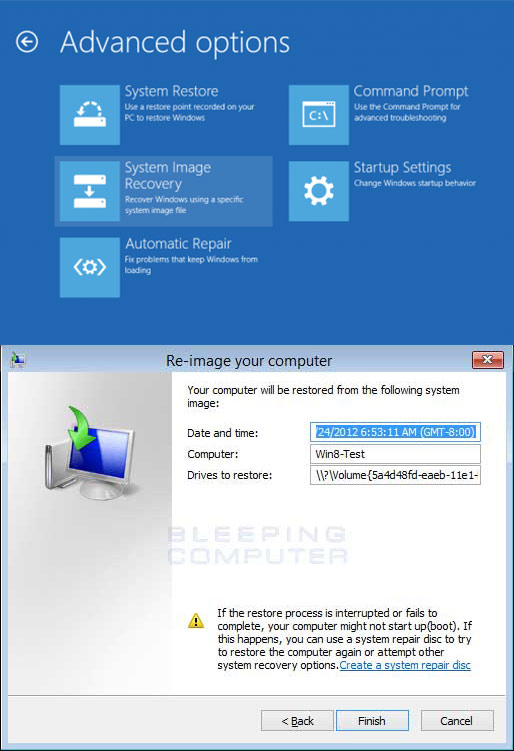
總而言之,
當您將所有有價值的數據存儲在硬盤上時,確保數據安全的最佳選擇是定期備份所有這些數據。 硬盤最終變舊時將面臨大量故障。 當故障變得嚴重時,恢復數據將更加困難。
因此,我們建議的最佳方法是備份數據,而不是每次遇到硬盤故障時都要執行所有這些恢復步驟。
現在,您絕對應該嘗試硬盤驅動器恢復,以了解是否可以從硬盤驅動器恢復數據。
FoneLab數據檢索器-從計算機,硬盤驅動器,閃存驅動器,存儲卡,數碼相機等中恢復丟失/刪除的數據。
- 輕鬆恢復照片,視頻,文檔和更多數據。
- 恢復之前預覽數據。
